oppo手机系统版本怎么升级到最新版本?
OPPO手机的版本升级是确保设备性能优化、功能更新以及安全补丁及时应用的重要途径,以下是关于OPPO手机版本升级的详细指南,涵盖升级方式、注意事项及常见问题解决方法,帮助用户顺利完成系统更新。
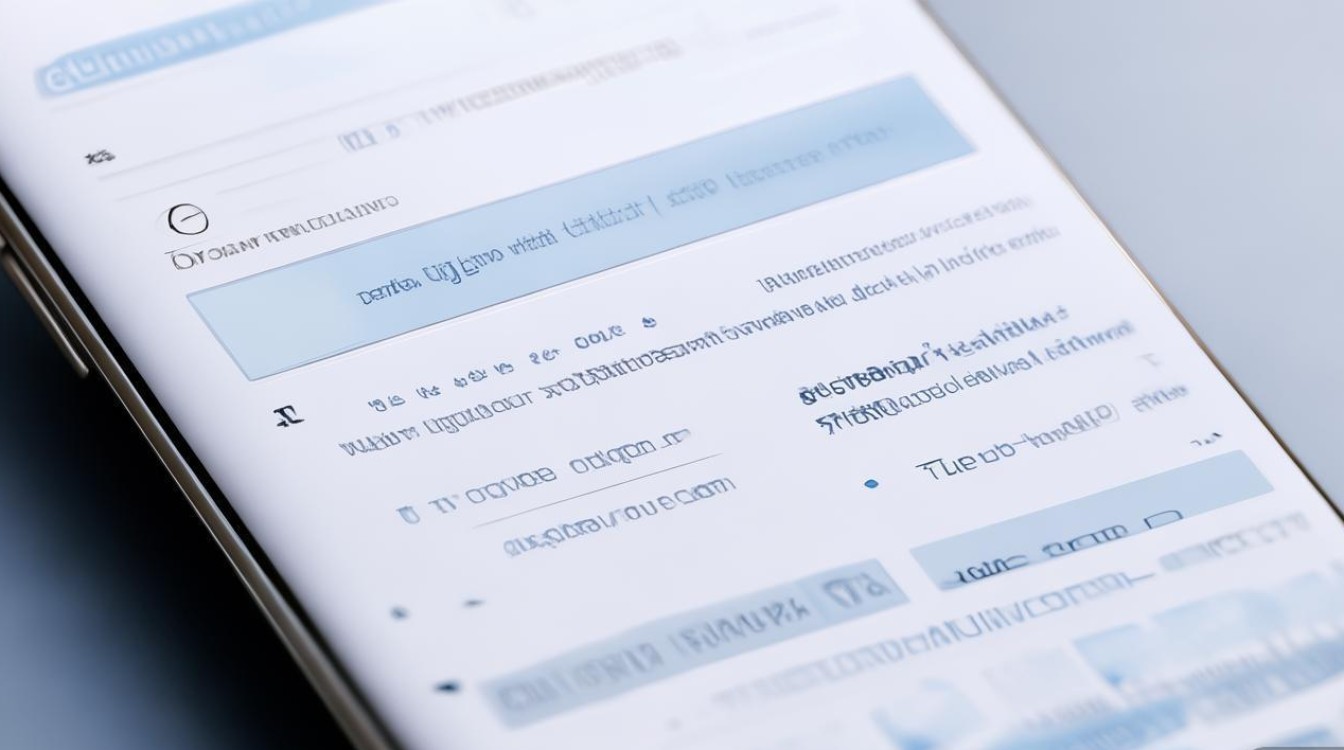
OPPO版本升级的主要方式
OPPO手机提供了多种升级途径,用户可根据自身习惯选择最合适的方式:
系统设置内自动检查升级
这是最常用的官方升级方式,操作简单且安全。
步骤:
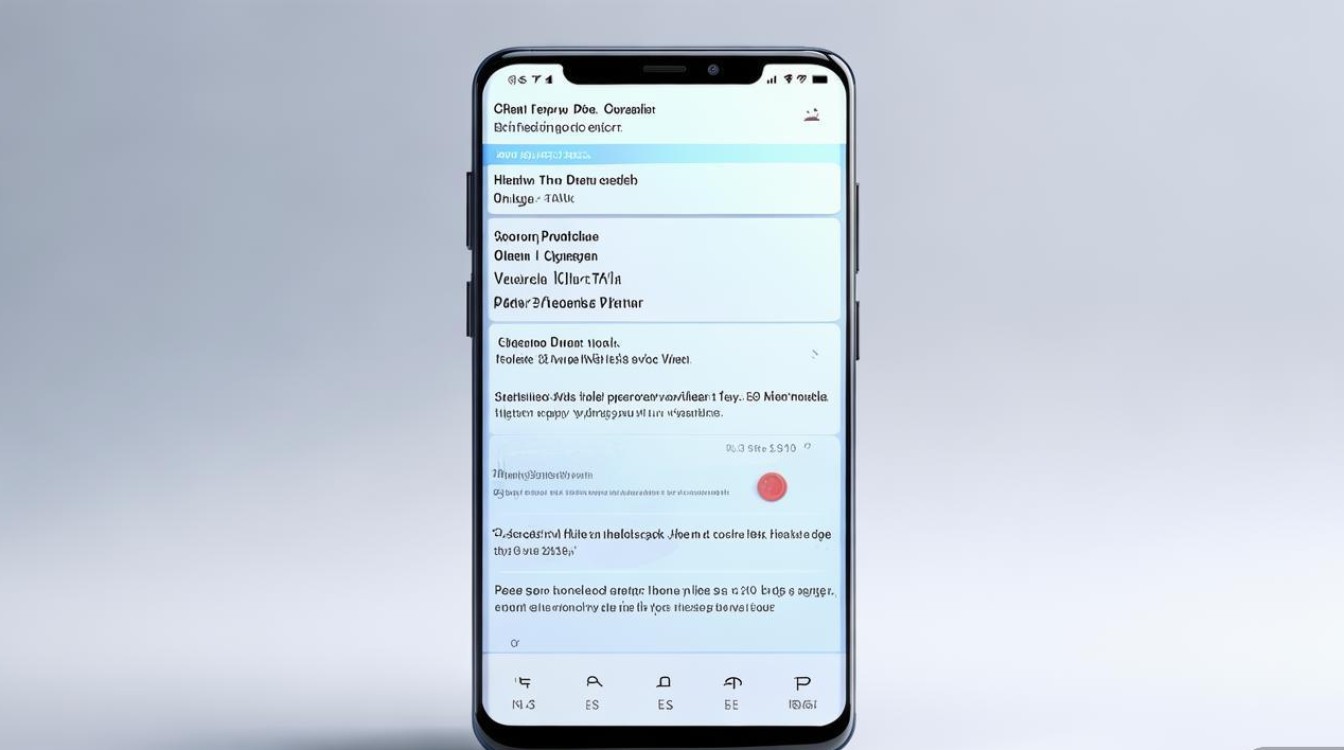
- 进入手机「设置」>「关于手机」>「软件更新」(部分机型路径为「设置」>「系统更新」);
- 点击「检查更新」,系统会自动检测当前是否有新版本可用;
- 若有新版本,点击「下载并安装」,根据提示完成升级(建议连接Wi-Fi并确保电量充足)。
OPPO官方App升级
部分OPPO机型支持通过「手机管家」或「社区」App直接升级:
- 打开「手机管家」>「软件更新」;
- 或进入「OPPO社区」>「我的」>「系统更新」,查看并下载最新版本。
电脑端升级(适用于部分机型)
若手机无法正常通过OTA(在线升级)更新,可使用电脑端工具:

- 下载安装「OPPO官方工具(如O-Fresh)」;
- 通过USB连接手机与电脑,按照提示完成固件升级。
升级前的准备工作
为确保升级过程顺利,建议用户提前做好以下准备:
| 项目 | 具体操作 |
|---|---|
| 备份重要数据 | 通过「设置」>「系统与备份」>「备份」或第三方工具(如云服务、手机助手)备份联系人、照片、应用数据等,避免升级丢失。 |
| 检查存储空间 | 确保手机剩余存储空间至少10GB(不同版本所需空间不同),可通过「设置」>「存储」清理缓存或删除无用文件。 |
| 电量与网络 | 升级前确保电量高于50%,或直接连接充电器;优先使用稳定的Wi-Fi网络,避免移动网络中断导致升级失败。 |
| 关闭临时功能 | 升级前关闭VPN、root工具、游戏加速器等第三方应用,防止冲突。 |
升级过程中的注意事项
升级时需谨慎操作,避免因误操作导致问题:
- 保持网络稳定:升级过程中切勿断开网络或强制关机,否则可能引发系统损坏。
- 勿中途操作:下载和安装期间,避免频繁切换应用或点击“取消”,等待进度条完成即可。
- 选择合适时间:避开凌晨或网络高峰期,可加快下载速度并减少服务器压力。
- Beta版测试:若想体验新功能,可通过「设置」>「软件更新」>「右上角设置图标」>「加入尝鲜计划」参与内测,但Beta版可能存在稳定性问题,不建议主力用户使用。
升级后常见问题及解决方法
升级后卡顿或发热
- 原因:系统重新加载应用或后台优化导致。
- 解决:重启手机;进入「设置」>「电池」>「电池保养》关闭“智能省电”;清理后台应用。
应用不兼容或闪退
- 原因:新版本系统对旧版应用的适配问题。
- 解决:通过「应用商店」更新应用至最新版;若仍闪退,可卸载后重新安装。
升级失败提示“安装包错误”
- 原因:下载文件损坏或存储空间不足。
- 解决:删除已下载的升级包,重新检查更新;清理存储空间后再次尝试。
升级后耗电快
- 原因:系统后台同步新数据或应用重新初始化。
- 解决:等待24小时左右耗电会趋于稳定;进入「设置」>「电池》查看耗电应用,优化后台权限。
升级频率建议
OPPO通常每月推送安全补丁,重大版本更新(如ColorOS年度大版本)每年1-2次,用户无需频繁手动检查,系统会自动推送通知,若急需升级,可定期进入「设置」>「软件更新」手动检查。
通过以上方法,用户可轻松完成OPPO手机的版本升级,享受更流畅的体验和最新的功能,升级过程中保持耐心,遇到问题及时联系OPPO官方客服(官网或「手机管家」>「服务」>「人工客服」),确保设备稳定运行。
版权声明:本文由环云手机汇 - 聚焦全球新机与行业动态!发布,如需转载请注明出处。


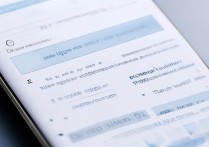
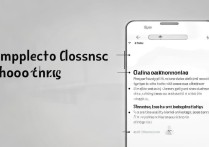

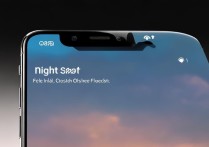
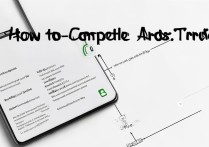





 冀ICP备2021017634号-5
冀ICP备2021017634号-5
 冀公网安备13062802000102号
冀公网安备13062802000102号